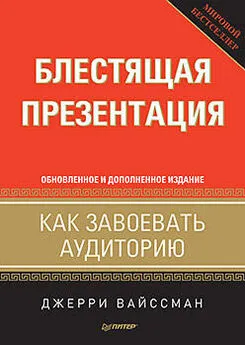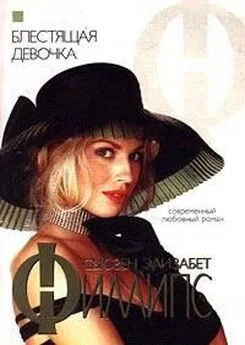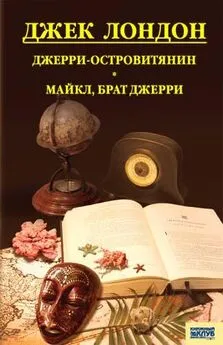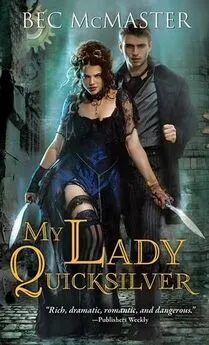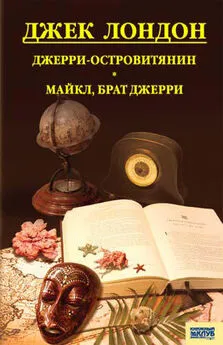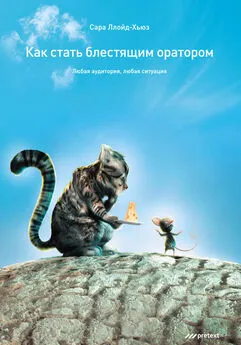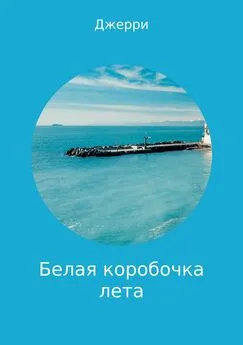Джерри Вайссман - Блестящая презентация. Как завоевать аудиторию
- Название:Блестящая презентация. Как завоевать аудиторию
- Автор:
- Жанр:
- Издательство:неизвестно
- Год:неизвестен
- ISBN:нет данных
- Рейтинг:
- Избранное:Добавить в избранное
-
Отзывы:
-
Ваша оценка:
Джерри Вайссман - Блестящая презентация. Как завоевать аудиторию краткое содержание
Ежедневно в мире проводится огромное количество презентаций. Большинство из них не вызывают у аудитории ничего, кроме зевоты, и лишь немногие приводят к взаимному пониманию и заинтересованности между ведущим и слушателями. В этой книге Джерри Вайссман, гений презентаций, рассказывает о том, как установить контакт с самой трудной аудиторией и заставить ее действовать. Он учит избавляться от шаблонов и говорить о том, что более всего интересует слушателей. Приводятся рекомендации по созданию концепции презентации; техническим, графическим и смысловым аспектам презентационного материала; овладению вниманием аудитории; технике поведения и речи. Даются советы по психологии восприятия. Предлагается материал по работе в PowerPoint.
Издание будет полезно всем, кому приходится подготавливать, проводить презентации и публично выступать: менеджерам, политикам, преподавателям, студентам, журналистам и бизнесменам.
Блестящая презентация. Как завоевать аудиторию - читать онлайн бесплатно ознакомительный отрывок
Интервал:
Закладка:
Варианты анимации I
А теперь давайте посмотрим, как мы можем применить психологию восприятия и кинематографические приемы в презентации с PowerPoint. Для начала лучше всего еще раз постулировать идею, заимствованную из кино: используйте движение, чтобы помочь себе донести историю до зрителя, выражая действие в своем сообщении. Используйте анимацию, чтобы подчеркнуть мысль, раскрыть смысл, связать идеи или создать противоречие. Бесцельная анимация лишь отвлекает публику. Чтобы вести обсуждение на макроуровне, мы сфокусируемся только на вариантах и действиях, которые они изображают. Так совпало, что эти опции я чаще всего использую на собственных семинарах и тренингах. Я практикую то, что проповедую.
Используйте движение, чтобы помочь себе донести историю до зрителя, выражая действие в своем сообщении.
Пожалуйста, обратите внимание, что большинство этих опций можно найти как в пункте меню Смена слайдов, так и в Настройках анимации.
Для начала откройте презентацию в PowerPoint и выберите текст или изображение. Если вы работаете в PowerPoint 2003, наведите курсор на панель инструментов и кликните Показ слайдов. Когда появится выпадающее меню, выберите пункт Смена слайдов, чтобы увидеть варианты смен слайдов, или кликните Настройка анимации, чтобы открылось полное меню анимации.
В PowerPoint 2007 выберите ленточное меню Анимация, или Переходы, если вы работаете в PowerPoint 2010 (рис. 12.2). В меню отразятся варианты смены слайдов. Чтобы добавить эффект перемещения к текущему слайду, просто нажмите на желаемый тип перемещения. А если вы хотите применить выбранный эффект ко всем слайдам, нажмите Применить ко всем.
А теперь давайте посмотрим, какие анимационные эффекты можно применять к отдельным объектам или блокам текста в слайде. Прежде всего, выделите объект или блок текста, который нужно анимировать, а затем выберите в меню Показ слайдовпункт Настройка анимации( PowerPoint 2003 ) или кликните на кнопке Настройка анимациив ленточном меню Анимации( PowerPoint 2007 ), а в PowerPoint 2010 – Параметры эффектовв меню Переходы. В любой версии программы появится панель Настройка анимациив правой части окна PowerPoint , в версии 2010 она откроется под строкой меню (см. рис. 12.2). Нажмите на этой панели кнопку Добавить эффект, а затем выберите тип эффекта, который вам хочется применить. К примеру, вы нажимаете Добавить эффект, затем выбираете Появление, а после – одно из четырех предложенных направлений: Снизу, Слава, Справаили Сверху. Остановитесь на Появлении Слева. Это идеальный вариант анимации, поскольку он соответствует естественному рефлексивному движению взгляда слева направо. Выбирайте его по умолчанию для всех текстов.
Рис. 12.2.Выбирайте из множества анимационных эффектов в ленточном меню Анимация (PowerPoint 2010)
Появление слева – идеальный вариант анимации, поскольку он соответствует естественному рефлексивному движению взгляда слева направо. Выбирайте его по умолчанию для всех текстов.
Появление слева
Вариант Появление слевапредлагается как в меню Настройка анимации, так и в Смене слайдов. Для многих выступающих одной этой опции вполне достаточно. Она применима как для смены слайдов, так и для перемещения текста/объекта. Если вам не нужно посылать иной визуальный сигнал, как описано далее, сделайте Появление слевасвоим выбором по умолчанию в любой презентации.
Чтобы усовершенствовать опцию Появление слева, всегда используйте заголовок слайда в качестве якорного объекта. Чтобы вывести на экран образец слайдов, который задает формат по умолчанию для всех новых слайдов презентации, кликните Вид – Образец – Образец слайдов(в PowerPoint 2003 ) или выберите ленточное меню Види нажмите Образец слайдов(в PowerPoint 2007 ). Когда появится Образец слайдов(рис. 12.3), выровняйте текст заголовка по левому краю, а затем задайте заголовок для каждого слайда, используя этот образец. Проследите, чтобы каждый заголовок был набран шрифтом одного размера и умещался в одну строку (чтобы минимизировать движение глаз ). Таким образом, во время слайд-шоу заголовок каждого нового слайда будет появляться ровно на том же месте, что и предыдущий. Получится анимированный якорный объект.
Рис. 12.3.Образец слайдов
Помните обусловленный возврат каретки из главы 6? Ваша аудитория привыкла начинать просмотр каждого нового слайда, как и страницы книги, с левого верхнего угла. Поэтому с появлением заголовка слева у зрителей возникает знакомое – и позитивное – впечатление, как будто они перелистывают страницу книги.
Появление справа
Появление справа, противоположное Появлению слева, также доступно и в Смене слайдов, и в Настройке анимации. Оно создает эффект движения против шерсти. Используйте его только в том случае, если вам нужно послать негативный месседж аудитории. Появление любого объекта справа, в частности текста, доставляет зрителям некоторый дискомфорт. Я в своей программе использую Появление справатолько для показа того, чего не следует делать. Едва различимое ощущение неудобства, которое испытывают мои клиенты, наблюдая это обратное движение, подкрепляет суть моего сообщения.
В своей презентации вы можете с помощью приема Появление справауказать на некие негативные факторы: недостатки конкурирующих товаров, сложности, которые преодолела ваша компания, рыночные силы, которые служат главным препятствием для вашей отрасли промышленности.
Вылет и Выползание
Эффекты Вылети Выползание, на первый взгляд, очень похожи на Появление, но будьте внимательны: при выборе этих эффектов объекты или текст, прежде чем появиться на экране, проползают по нему и на этом этапе совершенно нечитаемы. Конечно, если вы стремитесь передать ощущение скорости или спешки, используйте эти альтернативы. Значительно ощутимее смазывание текстов, чем картинок, поэтому, если вам хочется выразить поспешность, преобразуйте текст и цифры в изображения – этого правила следует придерживаться при работе со всеми слайдами. Но если вам нужно, чтобы зрители воспринимали образы и читали текст легко и комфортно, выбирайте Появление.
Без перехода, Прорезание, Жалюзи, Шашки, Объединение, Случайные полосы и Новости
Читать дальшеИнтервал:
Закладка: